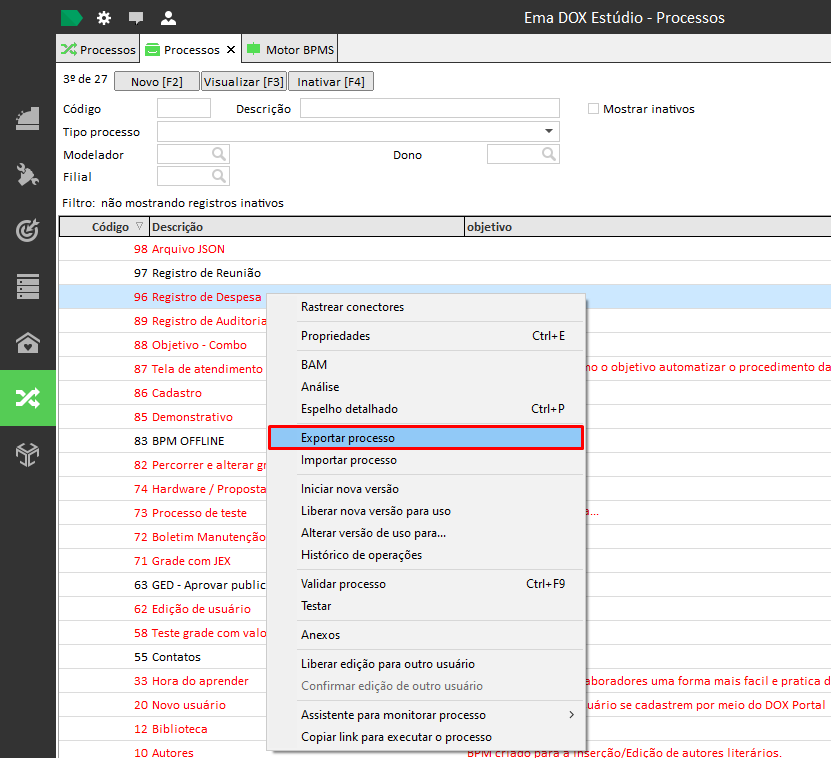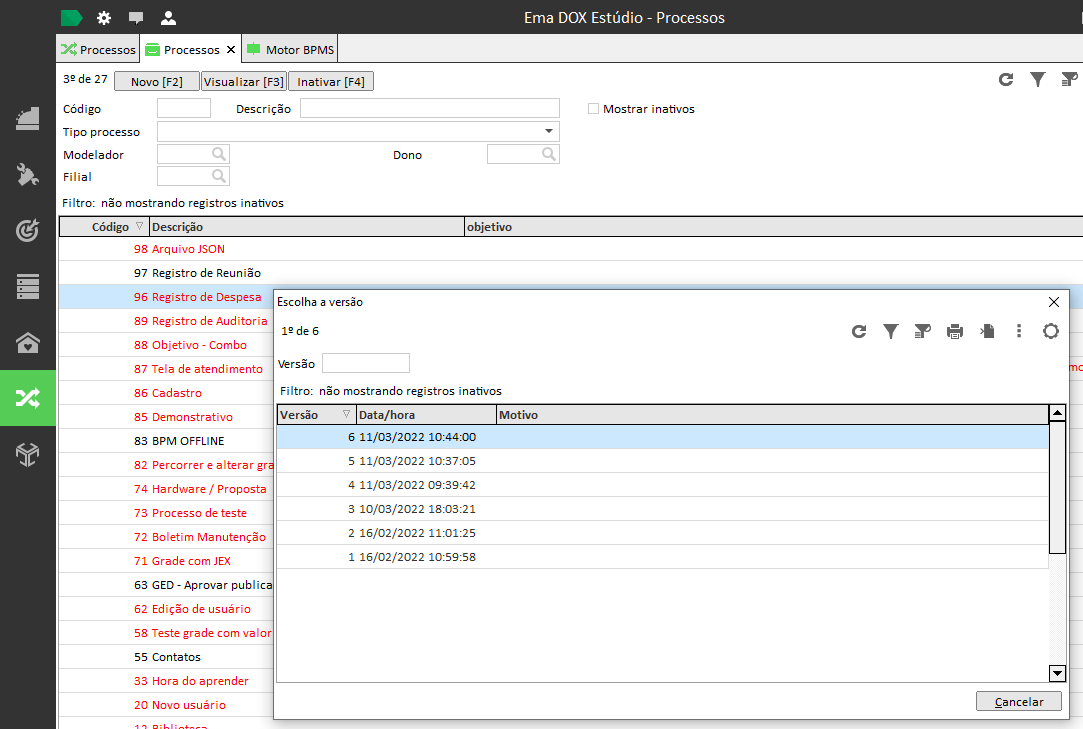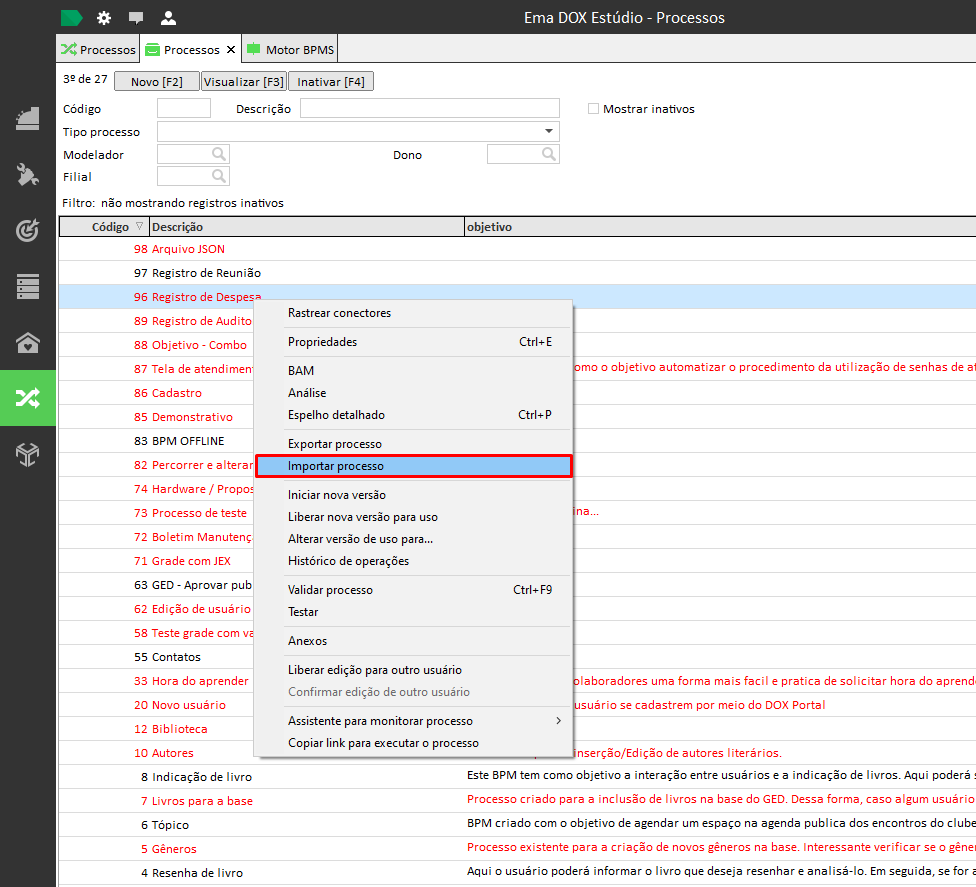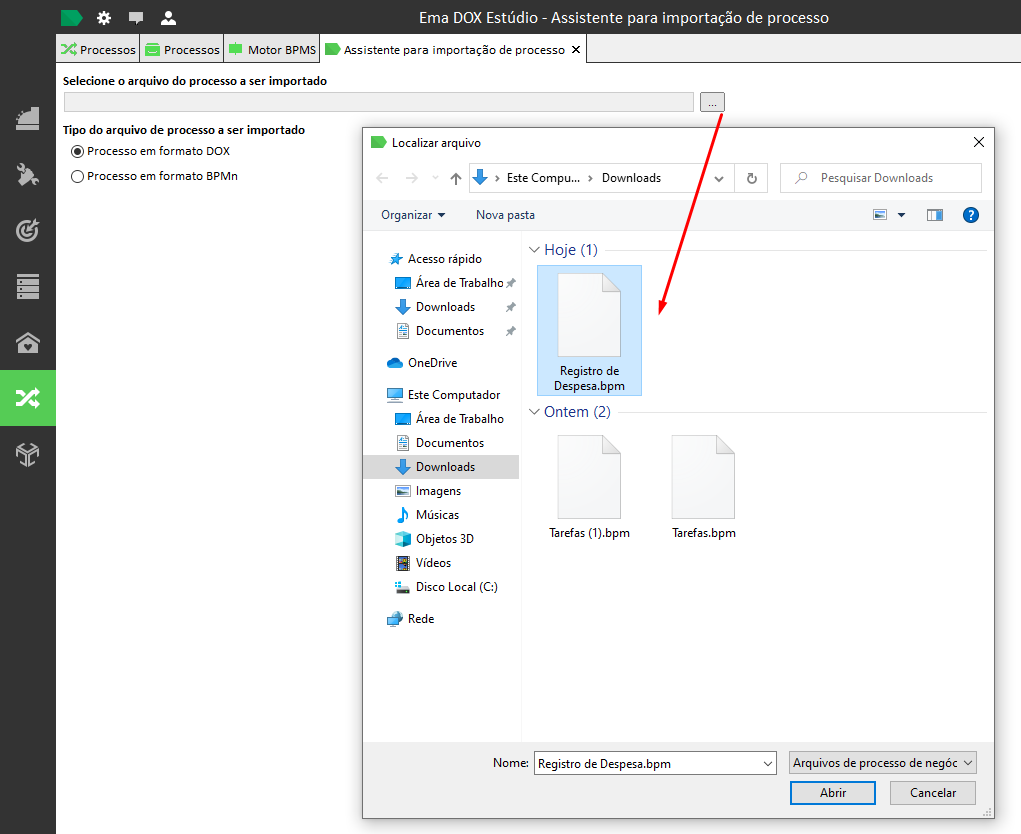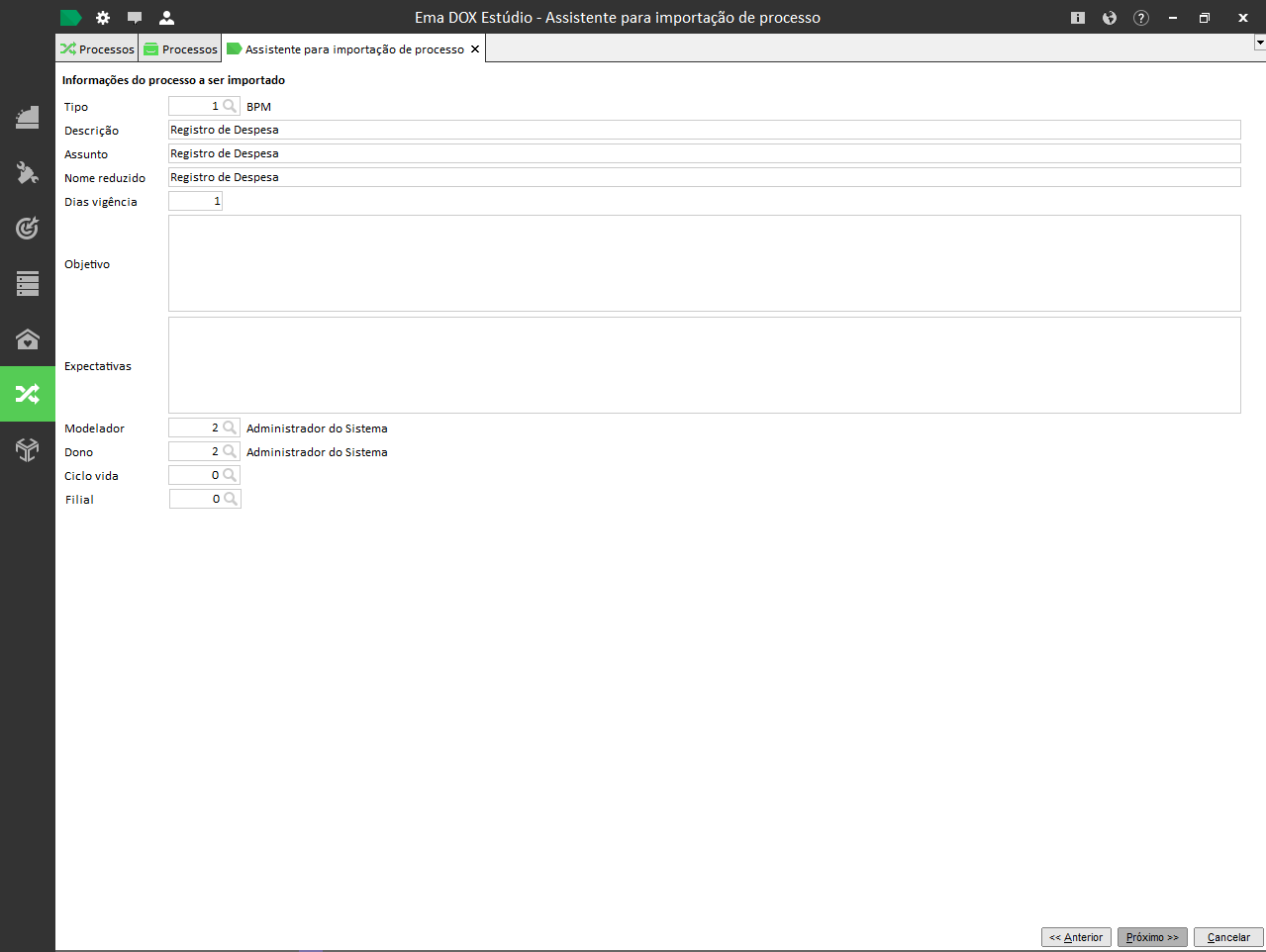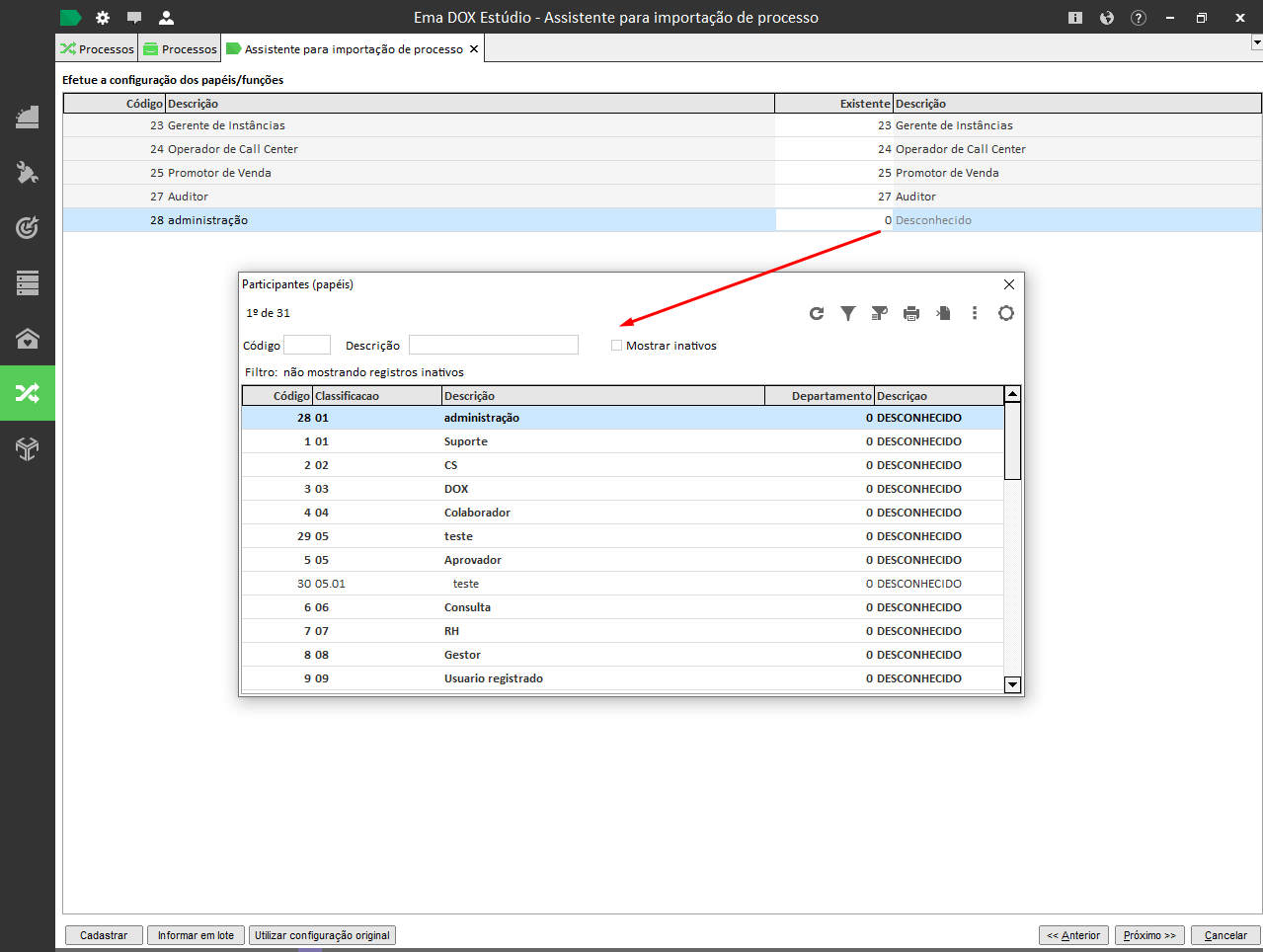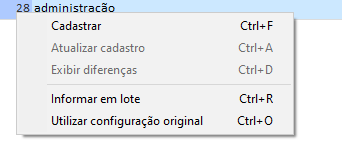Exportar/Importar processos
Para quem utiliza ambiente de homologação e produção e não costuma utilizar o assistente de importação, uma das formas de passar processos BPM entre os dois ambiente é a exportação/importação manual. Assim como nessa base de conhecimento criamos conteúdo e disponibilizamos o arquivo do processo de exemplo para vocês importarem.
Importante ter a noção de que, em nosso sistema DOX é possível exportar/importar não só processos BPM, mas painéis de indicadores, gráficos, relatórios, conectores, etc,
Exportar
Para exportar um processo feito no Ema DOX Estúdio, basta clicar com o botão direito sobre o processo e selecionar a opção "Exportar Processo".
Após isso, o software irá abrir uma janela solicitando a versão desse processo que deseja ser exportada. Como nosso sistema trabalha por versionamento, clique aqui para saber mais a respeito.
Por fim, deve ser informada o local em que esse processo será salvo para que possa ser utilizado posteriormente.
Importar
Agora, para importar este processo para uma outra base, acessar novamente o cadastro de processos BPM, e com o botão direito clicar em "Importar processo". Isso abrirá uma janela para escolher o arquivo.
- Processo em formato DOX: Essa opção é selecionada automaticamente quando importa-se um processo exportado do DOX, como no exemplo acima;
- Processo em formato BPMn: Essa opção deve ser marcada caso o processo que você deseja importar seja um fluxo exportado do Bizagi.
Clicando em próximo, o sistema abrirá uma tela onde serão dadas informações iniciais do processo que está sendo importado.
A próxima tela será a de importação de papéis função. Nela você poderá atribuir o papel função a um existente, ou, se o sistema identificar que aquele papel função já existe na base, ele irá trazer o papel correspondente conforma imagem abaixo:
Para cadastrar o papel função ai pelo assistente, basta usar o atalho Ctrl + F ou no botão "Cadastrar" na parte inferir da tela.
- O botão "Informar em lote" serve para informar um papel função existente para todos os papéis na lista que serão importados;
- O botão "Utilizar configuração original" irá importar os papéis função com a configuração da base de onde o processo foi exportado. No caso da imagem, cadastraria o papel função "administração" com o código 28.
Os atalhos:
Clique em próximo, ele irá mostrar os conectores. Segue sendo a mesma lógica dos papeis funções, caso não exista na base é permitido cadastrar, se já existir ele preencherá automaticamente. Assim como outros campos como variáveis globais, modelos de correspondência etc.
Importante ressaltar que subprocessos / relatórios devem ser importados ANTES do processo, pois o assistente não permite o cadastro por ali, por se tratar de criações mais complexas.
Ao terminar tudo, clique em "Finalizar" e está pronto, acesse o processo e valide tudo por segurança e já pode começar a utilizar.